在日常使用电脑的过程中,桌面图标作为快速访问程序和文件的快捷方式,扮演着至关重要的角色。无论是新手还是老用户,掌握如何添加桌面图标都是一项基本技能。以下将分步骤介绍如何在Windows和macOS系统中添加桌面图标。
### Windows系统
1. **通过开始菜单添加**:
- 点击屏幕左下角的“开始”按钮,找到你想要添加到桌面的程序或文件。
- 右键点击该程序或文件,选择“发送到”->“桌面快捷方式”。这样,一个指向该程序的快捷方式就会被创建在桌面上。
2. **直接拖拽**:
- 如果程序或文件已经在某个文件夹中打开,你可以直接将其拖拽到桌面空白处,松开鼠标后,该程序的快捷方式或文件的快捷方式就会出现在桌面上。
3. **使用桌面右键菜单**:
- 右键点击桌面空白处,选择“新建”->“快捷方式”。在弹出的向导中,输入你想要创建快捷方式的程序或文件的路径,按照提示完成操作即可。
### macOS系统
1. **通过Finder添加**:
- 打开Finder,找到你想要添加到桌面的应用程序或文件。
- 直接将该应用程序或文件拖拽到桌面空白处,松开鼠标后,它就会被添加到桌面上。
2. **使用“应用程序”文件夹**:
- 在Finder的侧边栏中,找到并点击“应用程序”文件夹。
- 找到你想要添加到桌面的应用程序,右键点击它,选择“制作替身”。
- 然后,将这个替身(即快捷方式)拖拽到桌面即可。
3. **通过“终端”命令(高级用户)**:
- 对于熟悉macOS终端命令的用户,可以使用`ln -s`命令来创建指向应用程序或文件的符号链接,并将其放置在桌面上。这种方法较为复杂,但可以实现更高级的自定义。
通过以上方法,你可以轻松地在Windows和macOS系统中添加桌面图标,提高你的工作效率和桌面整洁度。